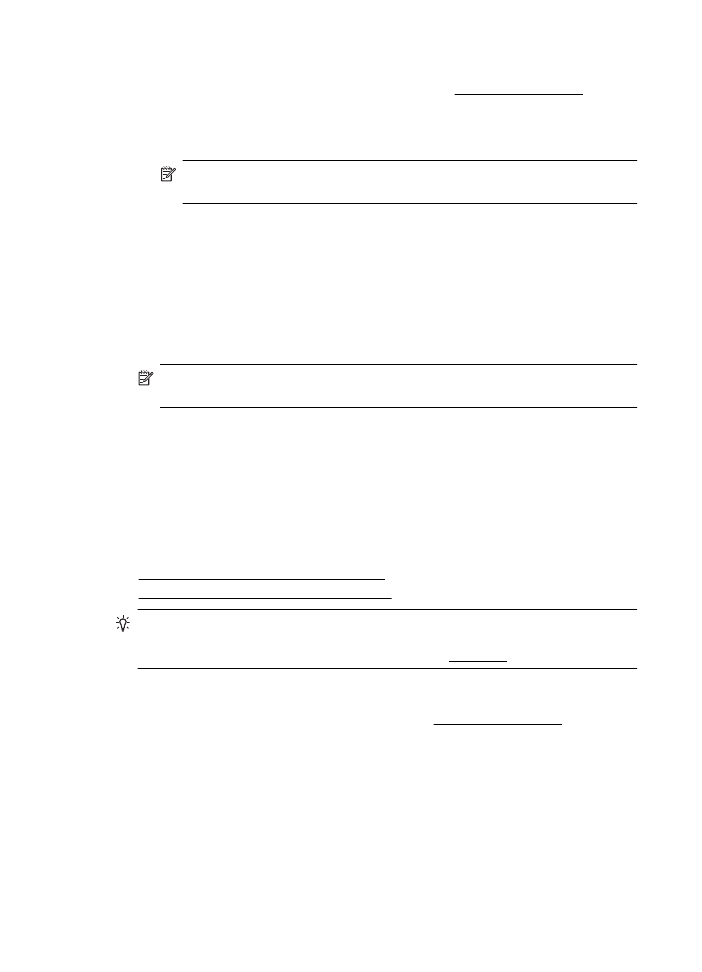
Fotode printimine fotopaberile (Windows)
1. Sisestage paber salve. Lisateavet leiate jaotisest Kandjate sisestamine.
2. Klõpsake tarkvararakenduse menüüs File (Fail) käsku Print (Prindi).
3. Veenduge, et valitud on printer, mida soovite kasutada.
4. Sätete muutmiseks klõpsake suvandil, mis avab printeri dialoogiakna Properties
(Atribuudid).
Olenevalt tarkvararakendusest võib selle suvandi nimi olla Properties (Atribuudid),
Options (Suvandid), Printer Setup (Printeri seadistus), Printer või Preferences
(Eelistused).
5. Valige sakil Paper/Quality (Paber/kvaliteet) olevast rippmenüüst Media (Kandja)
sobiv fotopaberi tüüp.
Peatükk 2
34
Printimine
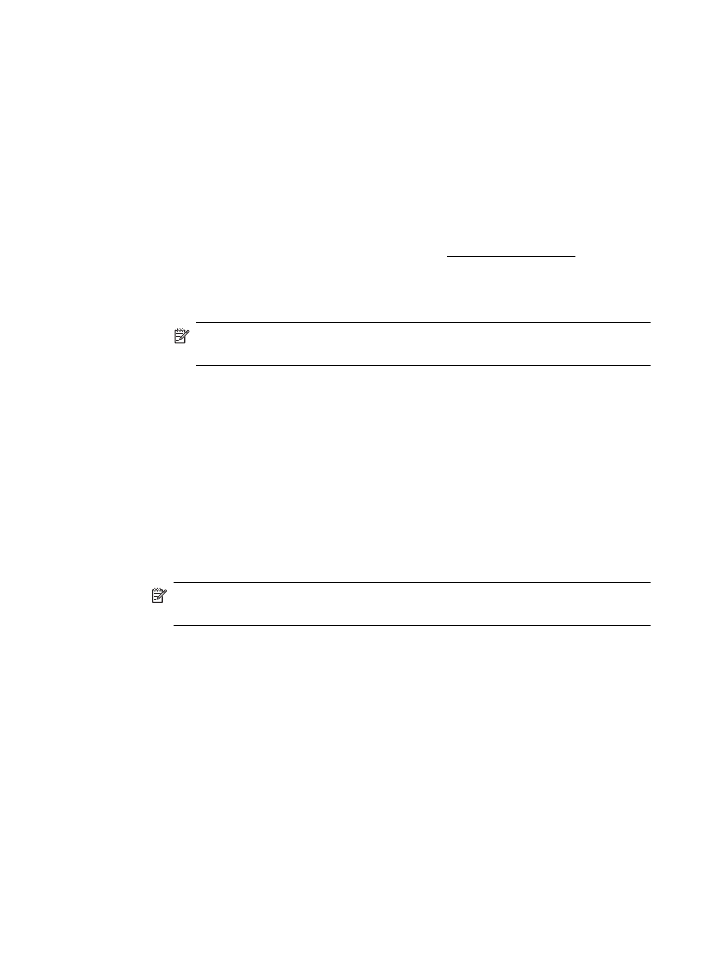
6. Klõpsake Advanced (Täpsemalt) ja valige seejärel Best (Parim) või Maximum DPI
(Maksimaalne DPI), mis asuvad rippmenüüs Output Quality (Väljundi kvaliteet).
7. Mustvalge foto printimiseks klõpsake rippmenüüd Grayscale (Hallskaala) ja valige
seejärel üks järgmistest suvanditest.
High-Quality Grayscale (Kõrgkvaliteetne hallskaala): selle valiku korral
kasutatakse fotode mustvalgeks printimiseks kõiki võimalikke värve. See tekitab
sujuvad ja naturaalsed halli varjundid.
8. Klõpsake OK ning seejärel printimise alustamiseks Print (Prindi) või OK.